學習PS合成黑夜草叢中的漂亮螢火蟲圖片
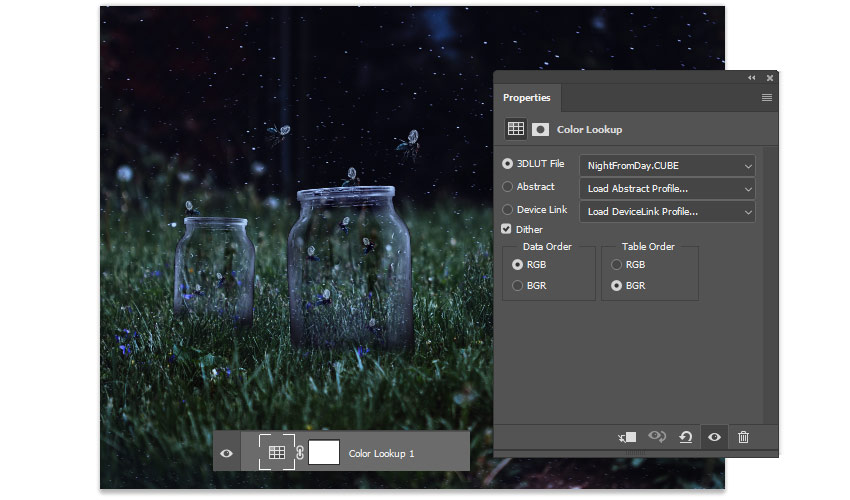
步驟3
接下來, 添加漸變映射的新調整圖層。將顏色設置為深紅色 #270209 到紅色 #d90f31, 然后將圖層混合模式設置為線性減淡 。將不透明度降低到30%。
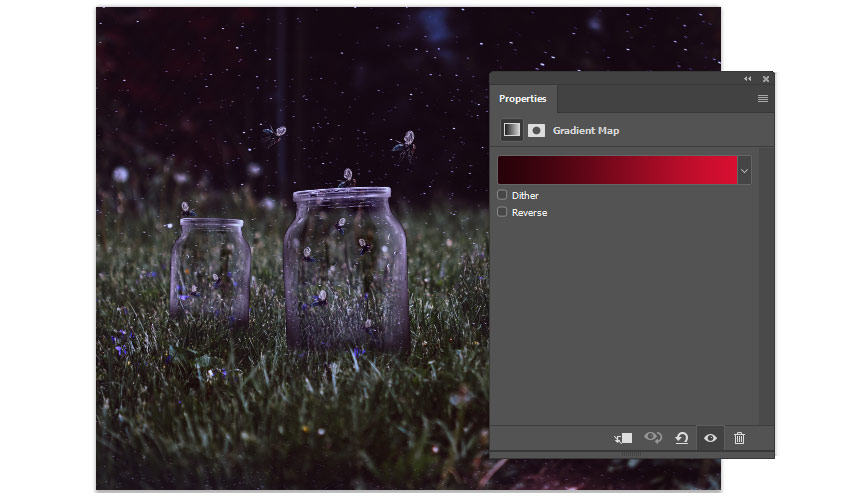
繼續調整顏色。添加另一個新的顏色查找調整圖層。將3dlut 文件設置為 candelity. cube 和不透明度設置為71%。然后添加另一個新的漸變調整圖層。將顏色設置為 "藍色"、"黃色" 和 "粉紅色" 預設, 然后將 "不透明度" 降低到 30%, 并將 "圖層混合模式" 更改為 "色相"。
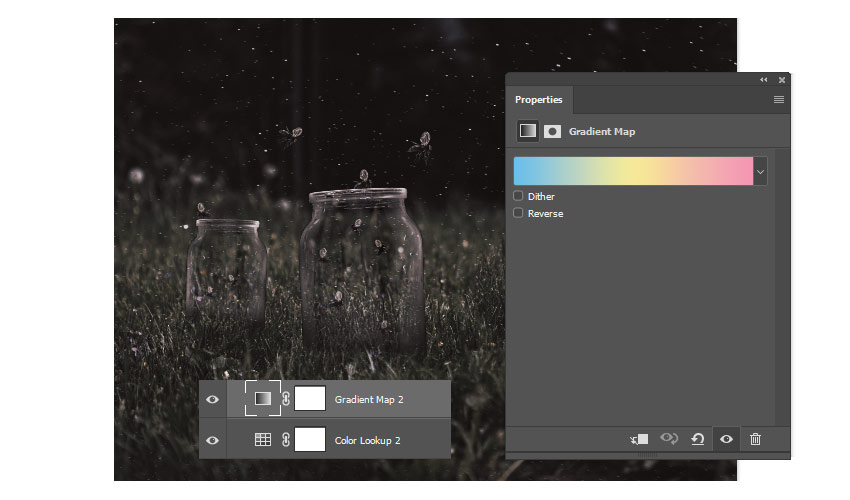
步驟5
我們現在可以試驗添加更多的陰影。讓我們創建一個輕微的暈影效果, 以吸引更多的注意力在罐子和螢火蟲。新建一個圖層模式為 "正片疊底" 的新圖層。使用軟圓畫筆 (70% 不透明度, 0% 硬度) 在合成的邊緣周圍 #403a2c 涂成棕色。最終效果如下圖。
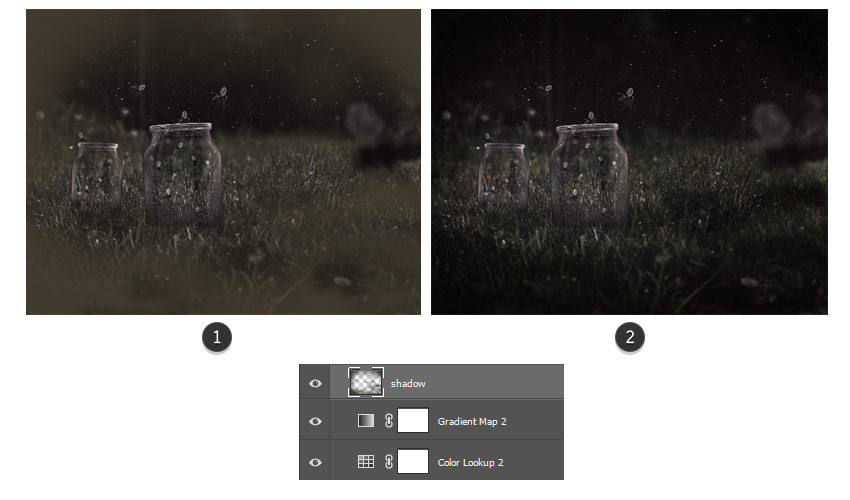
步驟6
用一些光線照亮場景!在其余圖層的上方創建一個新圖層。使用軟圓畫筆 (0% 硬度, 70% 不透明度) 將黃色 #b8b660 涂在每只蒼蠅的末端。

然后在上一個圖層的上方創建另一個新圖層, 并將其設置為 "疊加"。然后在蒼蠅和草的位置涂抹一些 #f7cb57的顏色,根據需要調整圖層不透明度。現在就能看見罐子和草地發光了。(這一步是畫了兩層哈,一層是螢火蟲發光一層是環境光)
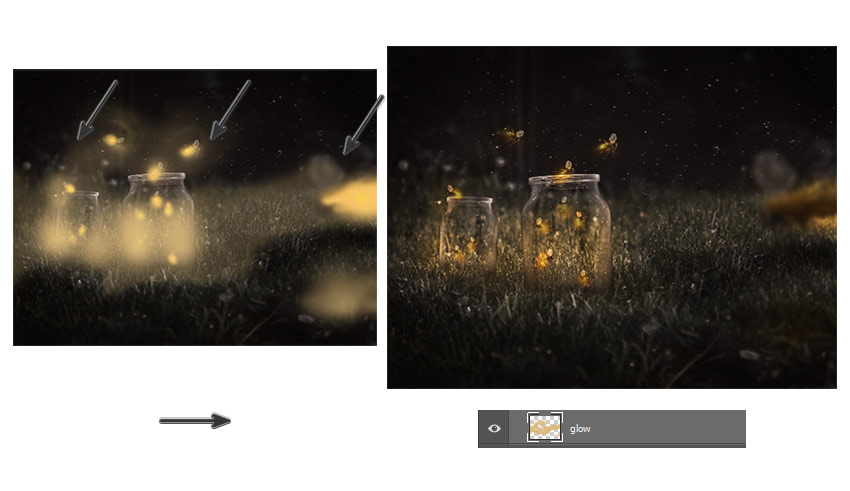
第7步
讓我們再做一些顏色調整。從建立可選顏色的新調整圖層開始。將紅色、黃色、中性色、白色和黑色的值調整為以下值。
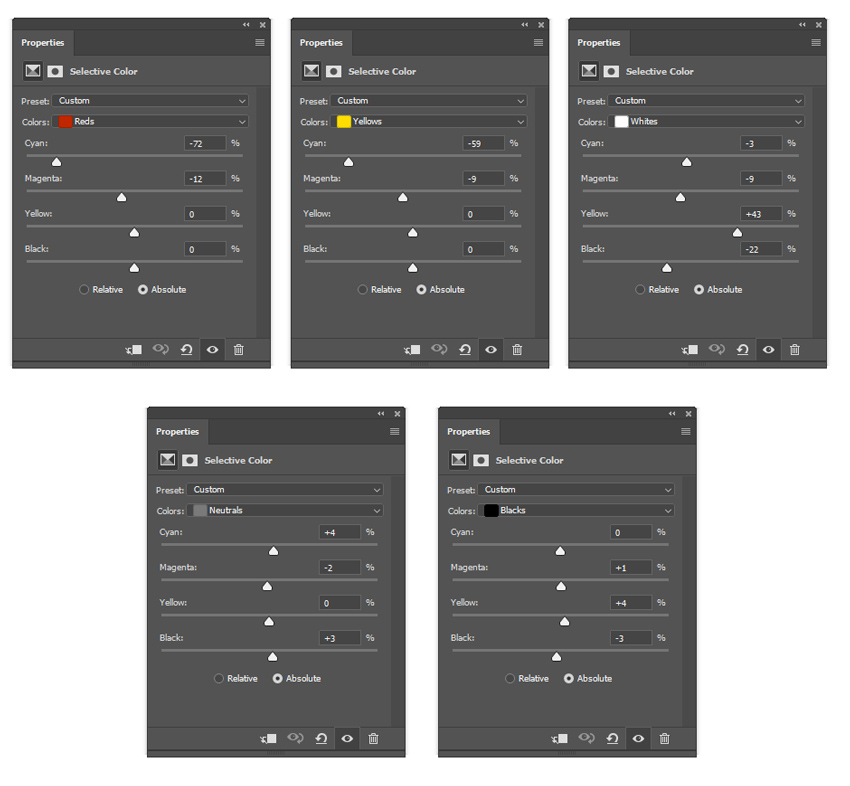
然后創建色彩平衡的新調整圖層。將 "陰影"、"中間色調" 和 "高光" 的值設置為以下內容。
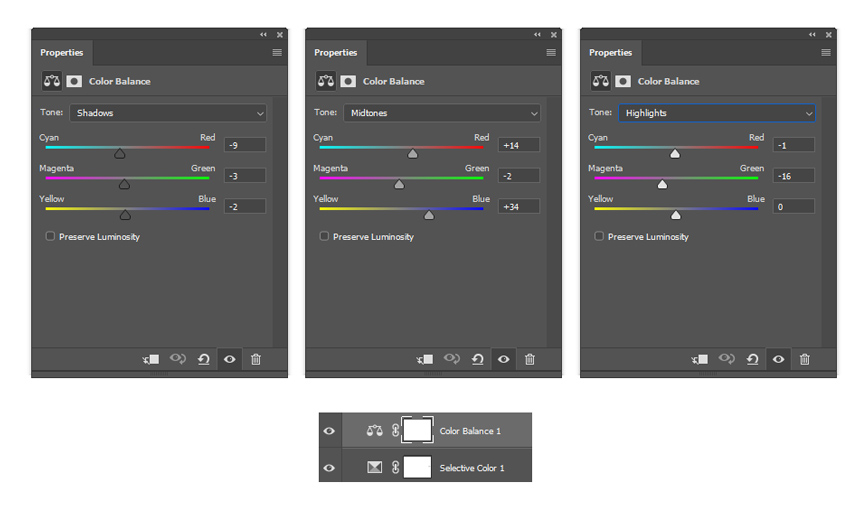
結果就是如此。我們增加了更多的暖色和顏色強度對比。

步驟8
要進一步提升顏色, 請創建兩個 "新建圖層", 并將兩者都設置為 "疊加"。使用油漆桶工具 (g) 在第一層填充 #2afbd1。將不透明度調整為15%。然后用黃色 #fbae2a 填充第二層。將 "不透明度" 設置為40%。結果是如此。




























